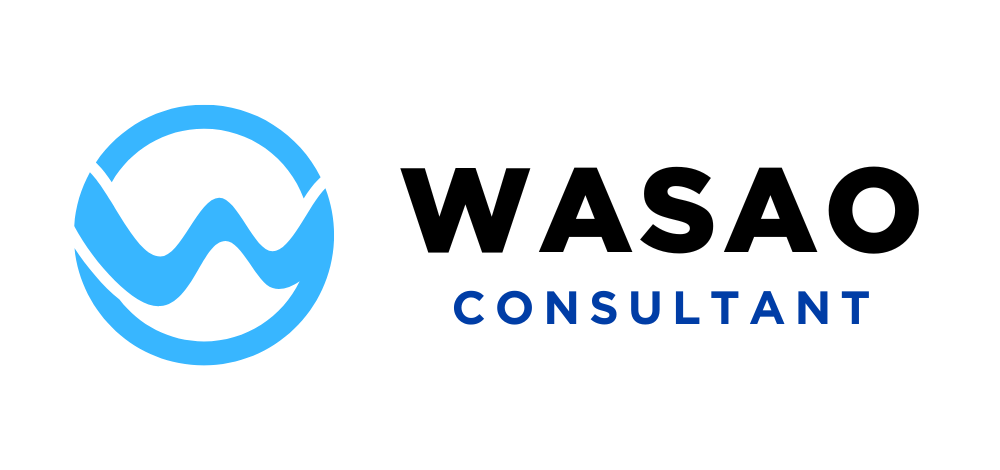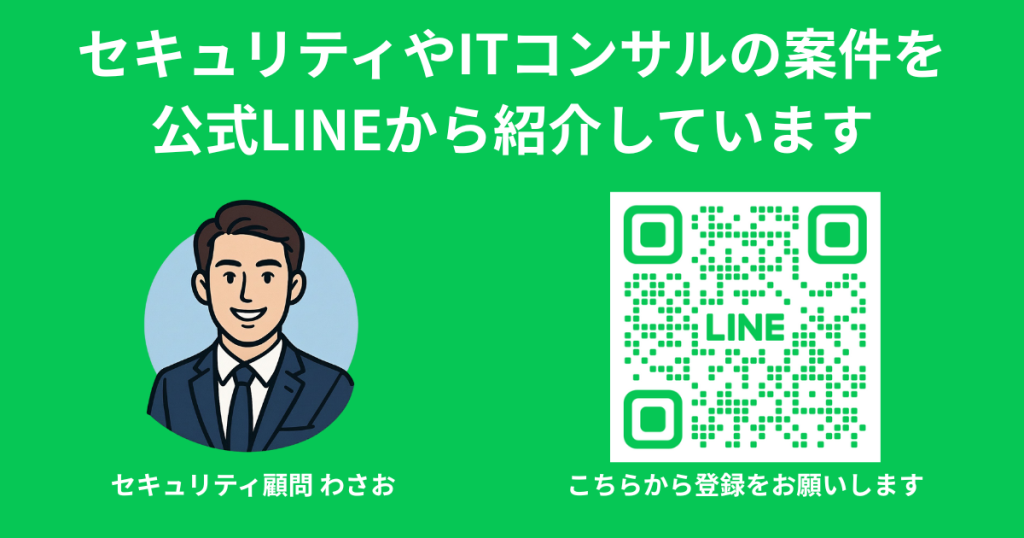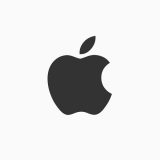今回はGoogleスプレッドシートのショートカットを紹介したい。
参考:Googleスプレッドシートとは
Google社が提供している表計算ソフトのこと。クラウドでサービス提供しており、複数人での同時編集や自動保存機能が可能になっている。Googleアカウントを持っていれば誰でも利用できる。
編集のショートカット
[ Ctrl ] + [ Alt ] + [ V ]:書式のみ貼り付け
コピーしたセルの書式のみを貼り付けします。
[ Ctrl ] + [ Shift ] + [ V ]:値のみ貼り付け
コピーしたセルの値のみを貼り付けします。
[ Ctrl ] + [ Z ]:元に戻す
操作の1つ前に戻します
[ Ctrl ] + [ Y ]:やり直し
操作のやり直しが出来ます。
[ Alt ] + [ Shift ] + [ → ]:グループ化
列をグループ化するときに利用します。
[ Alt ] + [ Shift ] + [ ← ]:グループ化を解除
列のグループ化を解除します。
[ Shift ] + [ F11 ]:新しいシートを挿入
新しいシートを追加する。
[ F4 ]:絶対参照、相対参照
数式の入力時にセルの参照ができます。
書式のショートカット
[ Alt ] + [ Shift ] + [ 1 ]:上枠線を適用
セルの上側に線を引きます。
[ Alt ] + [ Shift ] + [ 3 ]:下枠線を適用
セルの下側に線を引きます。
[ Ctrl ] + [ Shift ] + [ E ]:中央揃え
文字列を中央揃えにする。
[ Ctrl ] + [ Shift ] + [ R ]:右揃え
文字列を右揃えにする。
[ Ctrl ] + [ Shift ] + [ L ]:左揃え
文字列を左揃えにする。
選択のショートカット
[ Ctrl ] + [ A ]:すべて選択
シート内のすべてのセルを選択する。
[ Ctrl ] + [ Space ]:列を選択
列をそのまま選択します。
[ Shift ] + [ Space ]:行を選択
行をそのまま選択します。
表示のショートカット
[ Ctrl ] + [ Alt ] + [ 0 ]:列を非表示
列を非表示にする。
[ Ctrl ] + [ Shift ] + [0 ]:列の非表示を解除
列の非表示を解除する。
[ Ctrl ] + [ Alt ] + [ 9 ]:行を非表示
行を非表示する。
[ Ctrl ] +[ Shift ] + [ 9 ]:行の非表示を解除
行の非表示を解除する。
ナビゲーションのショートカット
[ Ctrl ] + [ / ]:キーボードのショートカットを表示
スプレッドシートのショートカットキーを表示する。
[ Ctrl ] + [ Home ] :シートの先頭に移動
シートの先頭に移動します。
[ Ctrl ] + [ End ]:シートの末尾に移動
シートの末尾に移動します。
[ Ctrl ] + [ H ]:検索と置換
文字列の検索や置換をします。
【まとめ】作業スピードを上げるためにショートカットを覚えよう
今回はGoogleスプレッドシートにおけるショートカットを紹介した。
この記事で紹介しているものについては覚えておくことを推奨する。
↓↓この記事がお役に立ったならば、応援クリックを押していただけると大変嬉しいです↓↓